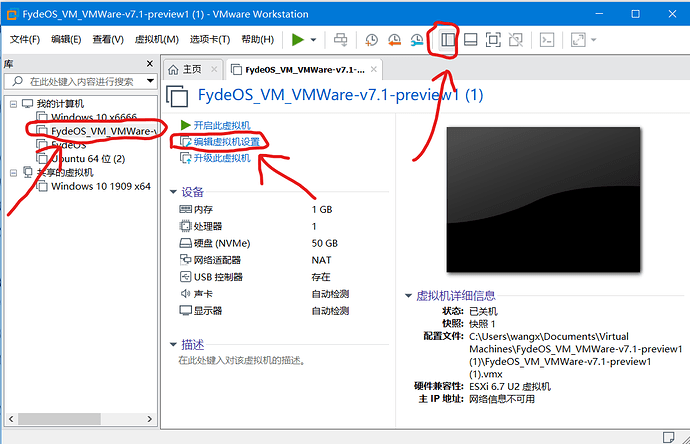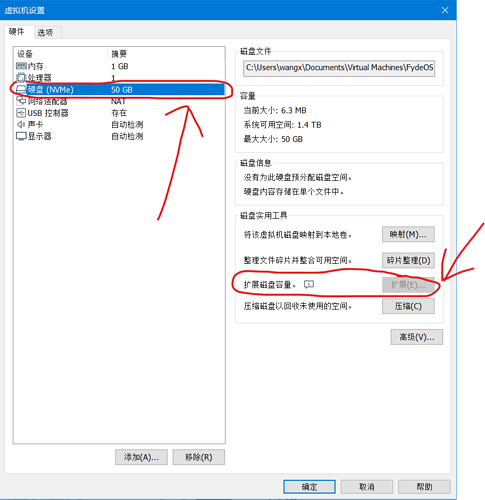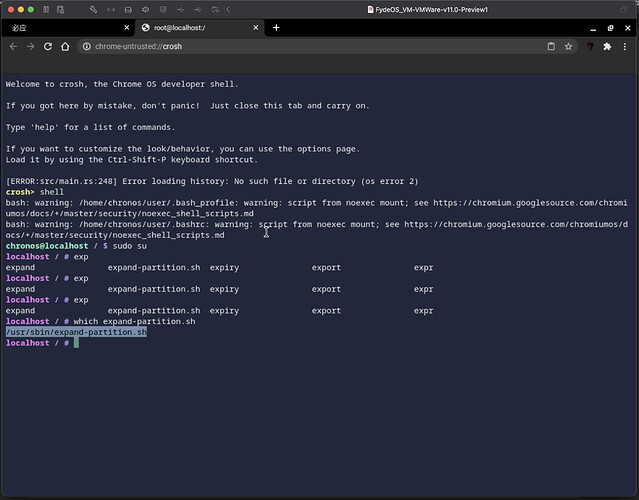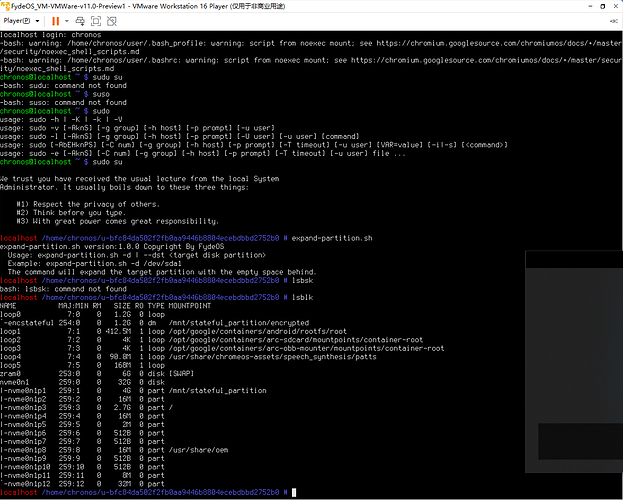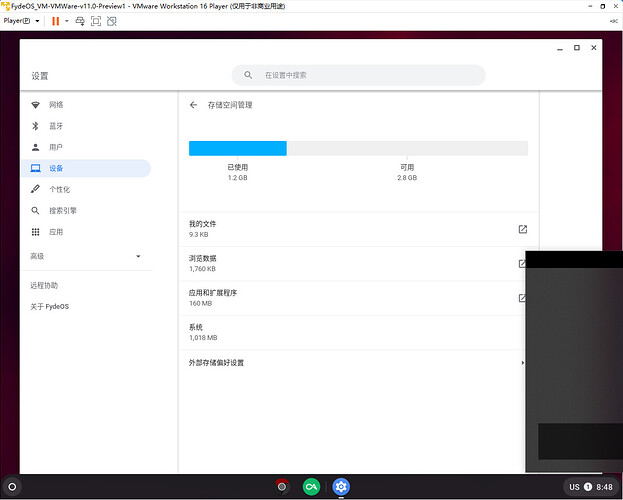如题
1.打开侧边栏
2.选择你的FydeOS VM虚拟机版
3.点击“编辑此虚拟机设置”
4.点击“硬盘”
5.点击“扩容”
(注:如果已经拍摄过虚拟机快照需要先把快照删除或使用VMware vCenter Converter才能扩容,否则就会和我的一样变成灰色)
你好,我现在是也遇到了这个问题,不过现在是v11的虚拟机版本,我发现使用这个方法并不能有效的扩容,请问当初您是否有其他的后续操作吗
你说的「方法」是什么方法?
楼上cike.cin提供的方法,我已经尝试使用过官方的扩容的教程,但是好像它并不适用于虚拟机版本 
没效果是因为你其实并没有成功执行这个脚本。
请仔细阅读知识库文档的内容和脚本输出的 usage 信息。
知识库文档只提供了适用于硬盘的扩容脚本
例子是 sudo expand-partition.sh --dst /dev/sda1
但是虚拟机的磁盘分配貌似不同于此
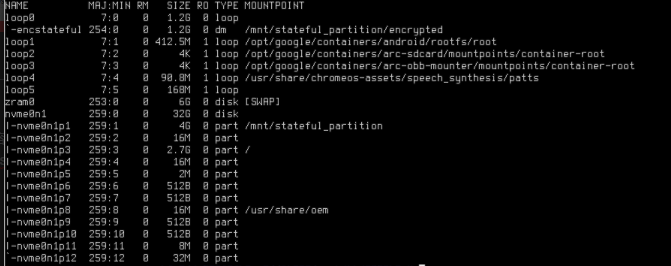
我尝试扩容到neme0n1,但是他是报错的
此外我并没有找到其他的脚本,希望能得到解答
如知识库文档所提,例子中的 sda1 是一个磁盘分区。你尝试的 nvme0n1 是磁盘,不是分区。
在你的情况里,对应的是 nvme0n1p1。
原来如此,不过我仍有一个疑问
就是nvme0n1显示有32G,可是里面的part加起来也不够32G,是我需要重新分配一个分区吗
你好,我用这个方法试图给虚拟机版FydeOS扩容,第一步需要按Ctrl+Alt+F2进入命令行模式,而这和VMware的热键冲突。只要按下Ctrl+Alt,VMware Workstation Player就会释放鼠标和键盘输入。这个有办法解决吗?
Ctrl + alt + t, 键入 shell 也一样
vm里面有说,用ctrl+alt+空格,然后放开空格(但要按着ctrl+alt),然后再按T就好